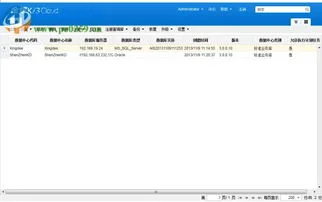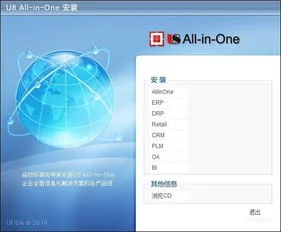1.使用金蝶软件如何设置套打设置
1、打开金蝶KIS系统工具,选择套打工具,选业务套打。
2、文件,打开,选择需要设置的套打文件。这里选销售出库单
3、首先自定义单据头。拖动位置,双击打开,自定义文字
4、如果默认的文字框不够用,可以新建一个。但快捷的是直接复制原有的文本框作修改。
5、拖到适合的位置,双击编辑内容。字体格式大小可以在文本属性里面修改
6、其他有一样的方法逐个修改。细心活需要点耐心哦。全部改完,保存
7、回到金蝶,打开销售单,文件、套打设置。打开套打选择框。
8、先注册套打,浏览,打开刚才保存的套打文件
9、打印选项,选择刚才注册的套打格式
10、预览,即可看到设置出来的效果和样式。不满意可以忽略前面繁杂的步骤,继续打开该文件,修改,保存。直接在金蝶预览即可。
2.金蝶软件单据套打格式打印设置步骤
原发布者:dgimen
金蝶软件单据套打格式打印设置步骤1、设置单据打印纸大小(有些打印机可能不支持)开始——设置——打印机和传真2、文件菜单——服务器属性3、创造新格式——宽度为21.5CM长度为14CM(要看自已打印纸大小)——保存设置步骤:开始--设置—打印机和传真—文件菜单—服务器属性—创建新格式解释说明:标准的单据打印纸大小一般为21CM*14CM,或者22CM*13CM。有些打印机不支持自定义纸张大小,但EPSON的LQ-630/635K系列一般支持。(有些打印机不支持自定义纸张大小的,只能选择近似的纸张了!!)4、打开一张有数据的单据5、文件——选择“使用套打”设置步骤:在单据序时簿中打开一张要设置套打格式的单据—文件菜单—选择使用套打解释说明:系统默认的打印格式不是套打,只有选择使用套打格式后,才能注册使用套打。6、文件菜单——选择“打印设置”设置步骤:在单据序时簿中打开一张要设置套打格式的单据—文件菜单—打印设置解释说明:在打印设置主要设置纸张大小、页边距。7、文件菜单——选择“套打设置”——“注册套打单据”——浏览找到套打文件(比如****.ndf)说明:第一次使用套打前,须注册一次套打格式,第一步是选择“文件”菜单中的“套打设置”,第二步是在“注册套打单据”页面中,选择“浏览”,找到存放套打文件的文件夹,选择该套打文件后,按“打开”。8、文件菜单——选择“套打设置”——在“打印选项”中“套打单据”选择刚才选择的套打文件